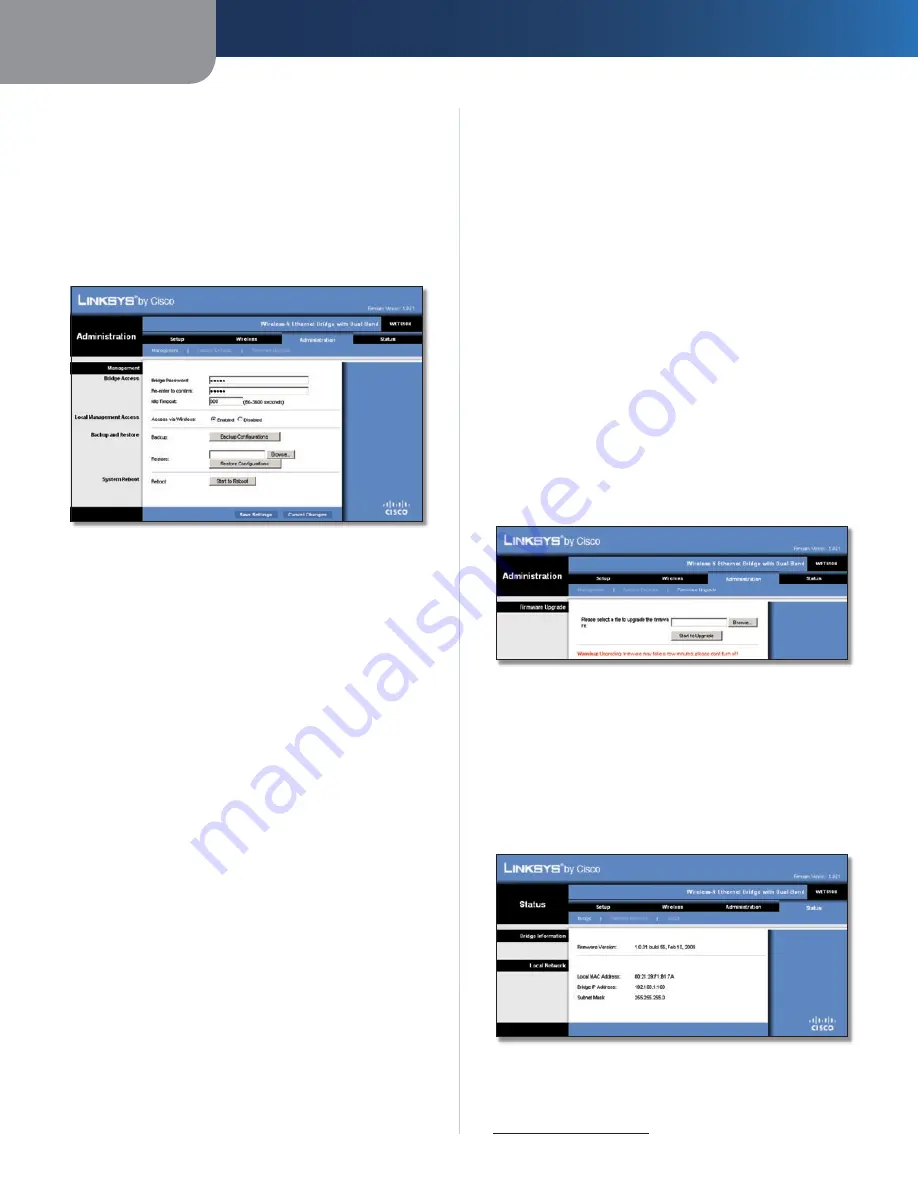
Capítulo 3
Configuração avançada
10
Ponte Ethernet sem fios N com dual band
Clique em
Save Settings
(Guardar definições) para aplicar
as alterações ou clique em
Cancel Changes
(Cancelar
alterações) para cancelar as alterações.
Administration (Administração) >
Management (Gestão)
Utilize este ecrã para gerir funções da Ponte específicas:
acesso ao utilitário baseado na Web, cópia de segurança do
ficheiro de configuração e reinicialização.
Administration (Administração) > Management (Gestão)
Gestão
Acesso à Ponte
Utilize uma palavra-passe para proteger o acesso ao utilitário
baseado na Web.
Bridge Password
(Password da Ponte) Introduza uma
nova palavra-passe para a Ponte.
Re-enter to confirm
(Introduza novamente para confirmar)
Introduza novamente a palavra-passe para a confirmar.
Idle Timeout
(Tempo limite de inactividade) O tempo
da sessão é excedido após um período de inactividade
especificado pelo utilizador. O intervalo é de
60
a
3600
segundos. A predefinição é
600
.
Acesso à Web
Access via Wireless
(Acesso sem fios) Se estiver a utilizar a
Ponte num domínio público onde esteja a dar acesso sem
fios aos seus convidados, poderá desactivar o acesso sem
fios ao utilitário baseado na Web da Ponte. Só conseguirá
aceder ao utilitário baseado na Web através de uma ligação
com fios se desactivar a definição. Mantenha a predefinição,
Enabled
(Activado), para permitir o acesso sem fios ao
utilitário baseado na Web da Ponte ou seleccione
Disabled
(Desactivado) para bloquear o acesso sem fios ao utilitário.
Cópia de segurança e restauro
Backup
(Cópia de segurança) Para efectuar uma cópia
de segurança do ficheiro de configuração da Ponte, clique
em
Backup Configurations
(Cópia de segurança de
configurações). Depois, siga as instruções apresentadas no
ecrã.
Restore
(Restaurar) Clique em
Browse
(Procurar) e
seleccione o ficheiro de configuração. Em seguida, clique em
Restore Configurations
(Restaurar configurações).
Reinicialização do sistema
Reboot
(Reiniciar) Para reiniciar a Ponte, clique em
Start to
Reboot
(Iniciar reinicialização).
Clique em
Save Settings
(Guardar definições) para aplicar
as alterações ou clique em
Cancel Changes
(Cancelar
alterações) para cancelar as alterações.
Administration (Administração) > Factory
Defaults (Predefinições de fábrica)
Utilize este ecrã para repor as predefinições de fábrica da
configuração da Ponte.
Predefinições de fábrica
Restore All Settings
(Restaurar todas as definições) Para
repor as predefinições de fábrica da Ponte, clique em
Restore
All Settings
(Restaurar todas as definições). Quaisquer
definições que tenha guardado serão perdidas quando as
predefinições forem restauradas.
Administration (Administração) > Factory Defaults (Predefinições de
fábrica)
Administration (Administração) > Upgrade
Firmware (Actualizar firmware)
Utilize este ecrã para actualizar o firmware da Ponte. Não
actualize o firmware, a menos que ocorram problemas com
a Ponte ou que o novo firmware tenha uma funcionalidade
que pretenda utilizar.
Administration (Administração) > Upgrade Firmware (Actualizar
firmware)
Antes de actualizar o firmware, transfira o ficheiro de
actualização do firmware da Ponte a partir do Web site da Linksys,
www.linksysbycisco.com
.
Summary of Contents for Linksys WET610N
Page 1: ...USER GUIDE Wireless N Ethernet Bridge with Dual Band Model WET610N ...
Page 41: ...BENUTZERHANDBUCH Wireless N Ethernet Bridge mit Dual Band Modell WET610N ...
Page 82: ...GUÍA DEL USUARIO Puente Ethernet Wireless N de doble banda Modelo WET610N ...
Page 123: ...GUIDE DE L UTILISATEUR Pont Ethernet sans fil N avec double bande Modèle WET610N ...
Page 164: ...GUIDA PER L UTENTE Bridge Ethernet z Wireless N con Dual Band Modello WET610N ...
Page 205: ...GEBRUIKERSHANDLEIDING Dual Band Wireless N Ethernetbridge Model WET610N ...
Page 246: ...MANUAL DO UTILIZADOR Ponte Ethernet sem fios N com dual band Modelo WET610N ...
















































